'>

Ang PlayerUnknown's Battlegrounds (PUBG) ay naging isang blockbuster sa mga battle royale game mula pa noong 2017. Ipinagmamalaki ang isang malaking bilang ng mga manlalaro, ang larong ito ay nagawa ang lahat upang makapagdala ng isang sigla ng kaguluhan sa lahat maliban sa ilang mga error sa laro tulad ng hindi paglulunsad / pagsisimula ng PUBG . Kung nagkakaroon ka ng isyu sa PUBG-not-launching na ito, huwag mawala ang iyong puso kaagad - dito bibigyan ka namin ng 6 na pag-aayos na napatunayan na kapaki-pakinabang.
Paano ayusin ang hindi paglulunsad ng PUBG
Ang mga sanhi ng isyu ng hindi paglulunsad ng PUBG ay magkakaiba-iba. Minsan ito ay ang bagong pag-update ng laro na nagpapalitaw ng problema; kung minsan maaaring mayroong isang salungatan sa software na nagkukubli sa iyong computer; at kung minsan ang hindi napetsahan at nawawalang mga file sa iyong laro o iba pang mga programa ng Microsoft ay dapat sisihin sa abala. Anuman ang dahilan ay, dapat mong subukan ang mga pag-aayos na binanggit namin dito at makita kung makakapagpalabas sa iyo ng problema.
Narito ang 6 na pag-aayos na nakatulong sa maraming iba pang mga manlalaro na malutas ang kanilang problema. Hindi mo kailangang subukan ang lahat; lakarin lamang ang iyong listahan hanggang sa makita mo ang isa na gumagana para sa iyo.
Ayusin ang 1: Patakbuhin ang file file checker
Ayusin 2: I-verify ang integridad ng mga file ng laro
Ayusin ang 3: Mag-ayos o mag-install ng 2017 Visual C ++ Muling maibahagi
Ayusin ang 4: Huwag paganahin ang mga hindi sinusuportahang programa
Ayusin ang 5: I-update ang mga driver ng iyong aparato
Ayusin ang 6: I-install muli ang PUBG
Ayusin ang 1: Patakbuhin ang file file checker
Ang mga nawawala o nasirang file ng system ay maaaring humantong sa iyong isyu sa hindi paglulunsad ng PUBG. Kung iyon ang kaso, maaari mong gamitin ang tool ng checker ng system ng Windows upang suriin para sa anumang katiwalian sa file at sa gayon ayusin ito.
1) Sa iyong keyboard, pindutin ang Windows Logo Key at R sa parehong oras upang buksan ang Run dialog box. Uri cmd at pindutin Ctrl + Shift + Enter upang patakbuhin ang Command Prompt bilang administrator.
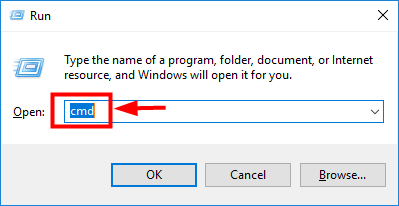
2) Kapag sinenyasan para sa pahintulot na gumawa ng mga pagbabago sa iyong aparato, mag-click Oo .
3) Sa pop-up window ng Command Prompt, ipasok ang sumusunod na utos ( tandaan na mayroong puwang sa pagitan sfc at / ):
sfc / scannow
Pagkatapos mong i-type ang utos, pindutin Pasok sa iyong keyboard. Pagkatapos ang sfc tool ay magsisimulang i-scan ang lahat ng mga file ng system at ayusin ang mga nasira o nawawala.
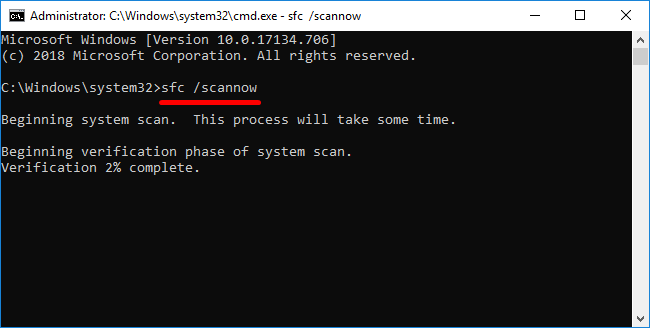
4) Hintaying makumpleto ang pag-verify.
Nagbibigay ang Suporta ng Windows ng higit na lalim sa tool ng checker ng system sahttps://support.microsoft.com/en-us/help/929833/use-the-system-file-checker-tool-to-repair-missing-or-corrupted-system
Ngayon na ang iyong mga file ng system ay naayos na, subukang ilunsad ang PUBG at tingnan kung mananatili pa rin ang problema. Kung gayon, mangyaring magpatuloy sa susunod na pag-aayos.
Ayusin 2: I-verify ang integridad ng mga file ng laro
Mayroong posibilidad na ang ilan sa mga file ng laro ay nawala o nasira habang nasa proseso ng pag-download. Sa kasong ito, dapat mong gamitin ang built-in na tool ng Steam upang mapatunayan ang integridad ng iyong mga file ng laro.
1) Mag-log in sa Steam at mag-click LIBRARY .

2) Mag-right click sa PUBG at piliin Ari-arian .
Ang pamamaraan na ito ay maaaring mailapat sa lahat ng mga laro ng singaw kaya't mangyaring huwag magulat kung walang PUBG sa mga sumusunod na screenshot. Tiyaking gumanap lamang ang lahat ng mga pagkilos na ito sa iyong laro sa PUBG.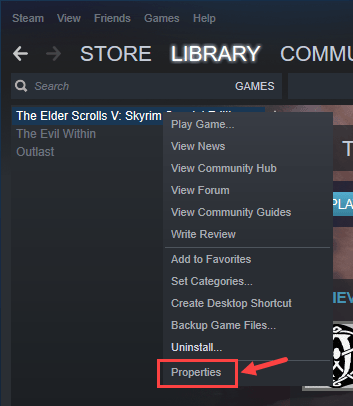
3) Pumunta sa LOCAL FILES tab at piliin TINUTUNGAN ANG INTEGRIDAD NG MGA GAME FILES… .
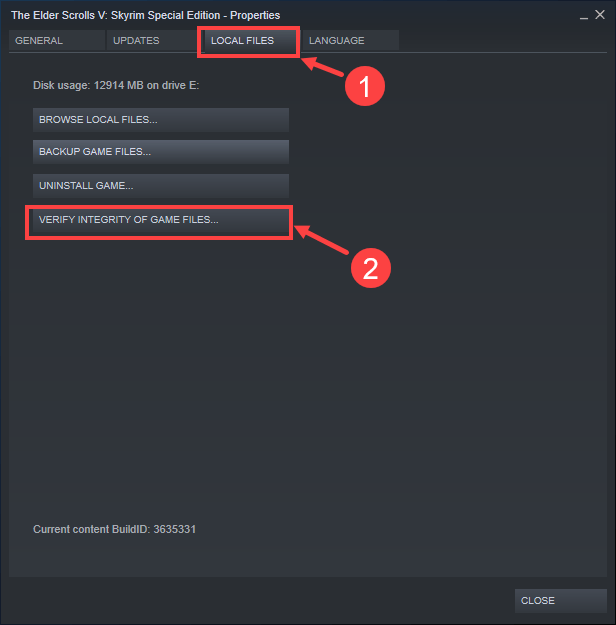
4) Maghintay hanggang makumpleto ang proseso. Pagkatapos nito, mag-click Isara .
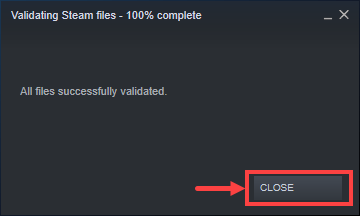
Panahon na upang ilunsad ang laro at suriin kung tumatakbo ito nang normal. Kung hindi, basahin ang susunod na ayusin at bigyan ito ng isang pag-ikot.
Ayusin ang 3: Mag-ayos o mag-install ng 2017 Visual C ++ Muling maibahagi
Upang ayusin at mai-install ang 2017 Visual C ++ Muling Mapamahalaan, dapat mong kumpletuhin ang sumusunod na pamamaraan:
1) Humanap ng iyong sariling paraan sa folder kung saan nai-download ang PUBG. O maaari mo itong buksan mula sa Steam .
Una sa lahat, mag-log in sa Steam at mag-click LIBRARY .

2) Mag-right click sa PUBG at pagkatapos ay mag-click Ari-arian .
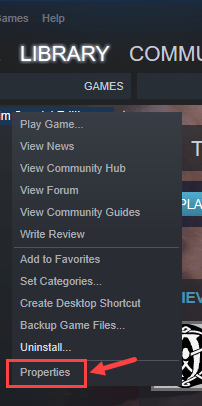
3) Sa susunod na pahina, pumunta sa LOCAL FILES tab Susunod, mag-click BROWSE LOCAL FILES… .
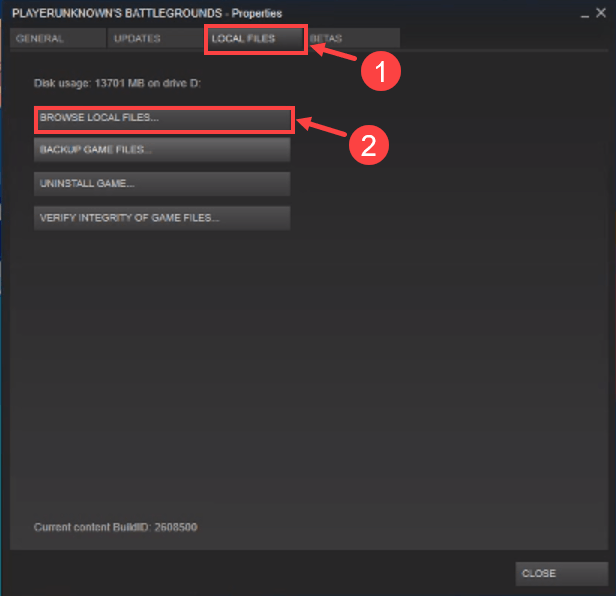
4) Kapag binuksan ang folder ng laro, hanapin _CommonRedist at mag-double click dito. Pagkatapos ay magpatuloy sa pag-double click sa dalawang mga subfolder na ito: vcredist> 2017 .
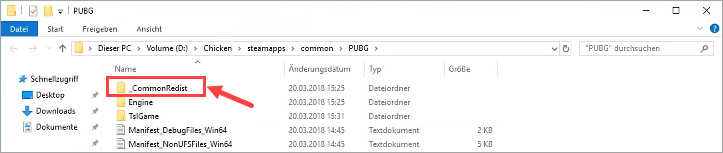
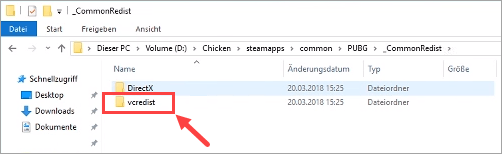
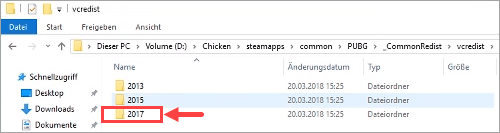
Kung hindi mo nakita a 2017 subfolder dito, mangyaring i-download at i-install ang 2017 Visual C ++ Muling maibabahagi sa sarili mo Narito ang isang posibleng pag-download ng webpage para sa iyong sanggunian:
https://support.microsoft.com/en-us/help/2977003/the-latest-supported-visual-c-downloads
5) Pag-double click vc_redist.x64 upang makuha ang setup wizard.
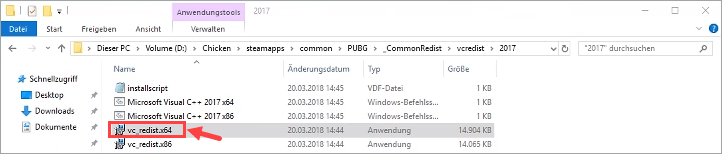
6) Piliin Pagkukumpuni at sundin ang mga tagubilin sa onscreen upang ayusin ang iyong 2017 Visual C ++ Redistributable. Hintaying matapos ang proseso, at pagkatapos ay ilunsad ang PUBG upang suriin kung bumalik ito sa dati. Kung oo, pagkatapos ay maligayang pagdating - nalutas mo ang problema!
Kung hindi, bumalik sa hakbang na ito at pumili I-uninstall . Gayundin, kumpletuhin ang proseso ng pagsubaybay at suriin upang makita kung ang iyong isyu sa hindi paglulunsad ng PUBG ay nawala o hindi.
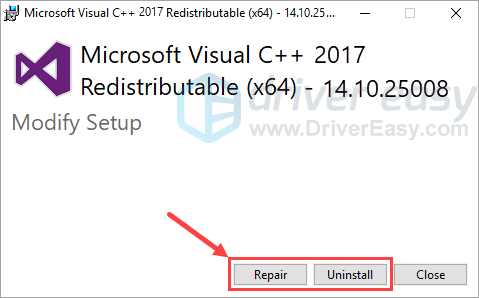
Kung sakaling hindi matagumpay na malutas ang iyong problema, maaari kang magpatuloy sa susunod na pag-aayos sa ibaba.
Ayusin ang 4: Huwag paganahin ang mga hindi sinusuportahang programa
Ang mga hindi sinusuportahang programa ay kabilang sa mga pinakakaraniwang sanhi ng mga isyu sa hindi paglulunsad ng mga laro. Totoo rin ito sa PUBG. Upang malutas ang problema, kailangan mong alisin o huwag paganahin ang anumang mga program na walang kaugnayan sa laro, at kahit na pansamantalang patayin ang iyong antivirus.
1) Sa iyong keyboard, pindutin ang Windows Logo key at R sa parehong oras upang makuha ang Run dialog box. I-type taskmgr at tumama Pasok .
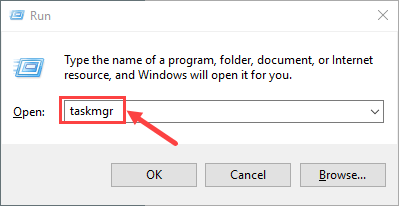
2) Piliin ang Mga proseso tab Mag-right click sa program na kailangang tapusin at mag-click Tapusin ang gawain . Kung hindi mo alam kung aling programa ang dapat na shut down, isara lamang ang lahat ng mga nagpapatakbo ng background na apps na sa palagay mo ay hindi kinakailangan. Tandaan na hindi mo dapat wakasan ang anumang proseso na hindi mo pamilyar kung sakaling magkamali kang isara ang mga mahahalagang bagay.
Tulad ng naiulat ng maraming mga manlalaro ng PUBG, MSI Afterburner - isang tool na overclocking para sa mga card ng graphics ng MSI - maaaring isa sa mga salarin sa kaguluhan. Kung sakali kang gumagamit ng app na ito, tiyaking naka-off ka kung naka-off.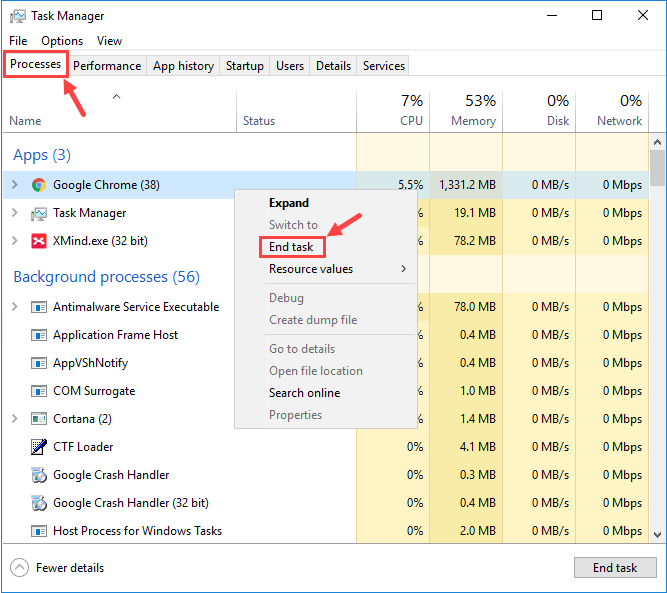
Kung nalaman mo ang anumang mga programa na nag-uudyok sa isyu, maaari mo itong ipasa Suporta ng PUBG .
3) Ang iyong problema ay sanhi ng pagkagambala mula sa antivirus software. Upang makita kung iyon ang problema para sa iyo, pansamantala huwag paganahin ang iyong antivirus program at suriin kung nagpapatuloy ang isyu na hindi sa paglulunsad ng PUBG. (Kumunsulta sa iyong dokumentasyong antivirus para sa mga tagubilin sa hindi pagpapagana nito.)
Kung gumagana ang laro nang maayos pagkatapos mong hindi paganahin ang antivirus, makipag-ugnay sa vendor ng iyong antivirus software at hilingin sa kanila para sa payo, o mag-install ng ibang solusyon sa antivirus.
Maging labis na mag-ingat tungkol sa kung anong mga site ang iyong binibisita, kung anong mga email ang binubuksan mo at kung anong mga file ang nai-download mo kapag hindi pinagana ang iyong antivirus.Kung hindi ito nakatulong, mangyaring subukan ang susunod na pag-aayos.
Ayusin ang 5: I-update ang mga driver ng iyong aparato
Tiyaking mayroon kang pinakabagong mga driver para sa iyong mga bahagi ng PC (tulad ng CPU, GPU, at audio). Minsan ang PUBG ay maaaring nabigo upang mailunsad dahil sa isang napetsahan o sira na driver, na kung saan ay hindi kapansin-pansin na maaaring hindi mo ito napansin hanggang sa mangyari ang problema. Kung iyon ang kaso, subukang i-update ang iyong mga driver ng aparato pana-panahon.
Maaari mong i-download ang pinaka-napapanahong mga driver ng online at mai-install ang mga ito nang manu-mano, o simpleng magtiwala sa Madali ang Driver at mga kakayahan nito na awtomatikong i-update ang lahat ng iyong mga driver.
Awtomatikong makikilala ng Driver Easy ang iyong system at hanapin ang tamang mga driver para dito. Hindi mo kailangang malaman nang eksakto kung anong sistema ang tumatakbo ang iyong computer, hindi mo kailangang ipagsapalaran sa pag-download at pag-install ng maling driver, at hindi mo kailangang mag-alala tungkol sa pagkakamali kapag nag-install. Ang Driver Easy ang nag-aalaga ng lahat.
Maaari mong awtomatikong i-update ang iyong mga driver gamit ang alinman sa LIBRE o ang Para kay bersyon ng Driver Madali. Ngunit sa bersyon ng Pro ay tumatagal ng 2 pag-click lamang (at nakakuha ka ng buong suporta at isang 30-araw na garantiyang ibabalik ang bayad):
1) Mag-download at mai-install ang Driver Easy.
2) Patakbuhin ang Driver Madali at i-click ang I-scan ngayon pindutan Pagkatapos ay i-scan ng Driver Easy ang iyong computer at makakakita ng anumang mga driver ng problema.
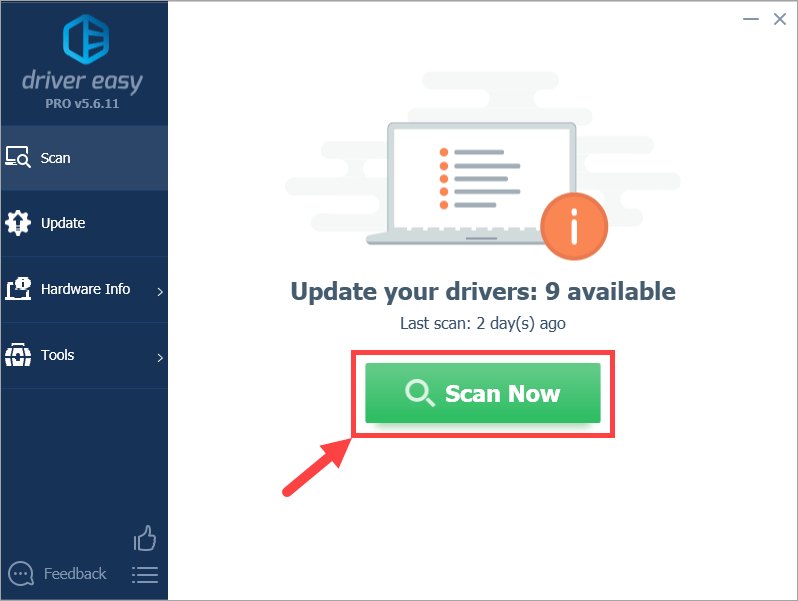
3) I-click ang Update button sa tabi ng naka-flag na aparato upang awtomatikong i-download ang tamang bersyon ng driver (magagawa mo ito sa LIBRE bersyon). Pagkatapos i-install ang driver sa iyong computer.
O mag-click I-update ang Lahat upang awtomatikong i-download at mai-install ang tamang bersyon ng lahat ng mga driver na nawawala o hindi napapanahon sa iyong system (kinakailangan nito ang Pro bersyon - sasabihan ka na mag-upgrade kapag nag-click ka I-update ang Lahat ).
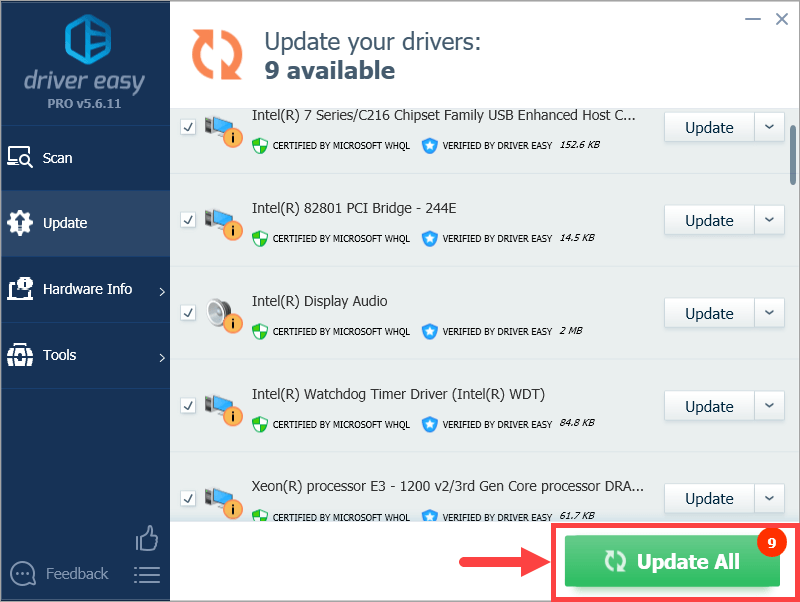 Kung mayroon kang anumang mga problema kapag gumagamit ng Driver Easy, mangyaring huwag mag-atubiling mag-drop sa amin ng isang email sa support@drivereasy.com. Palagi kaming nandito kung makakatulong kami.
Kung mayroon kang anumang mga problema kapag gumagamit ng Driver Easy, mangyaring huwag mag-atubiling mag-drop sa amin ng isang email sa support@drivereasy.com. Palagi kaming nandito kung makakatulong kami. 4) I-reboot ang iyong computer at ilunsad ang PUBG. Suriin kung maaari itong tumakbo nang maayos sa oras na ito.
Ayusin ang 6: I-install muli ang PUBG
Kung ang lahat ng mga pag-aayos sa itaas ay hindi makakatulong sa iyo na malutas ang problema, dapat mong subukang muling i-install ang PUBG kung sakaling ang ilan sa mga mahahalagang file na ito ay nasira. Narito kung paano ito gawin:
1) Sa iyong keyboard, pindutin ang Logo ng Windows susi at R sa parehong oras upang makuha ang Run dialog box. I-type control panel at pindutin Pasok .
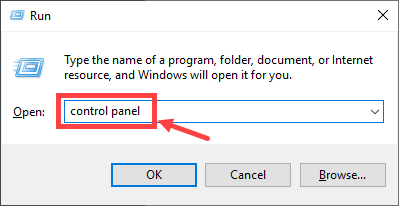
2) Palawakin ang drop-down na listahan sa tabi Tingnan ni: at piliin Kategorya . Pagkatapos, mag-click I-uninstall ang isang programa sa ilalim mismo ng Mga Programa kategorya
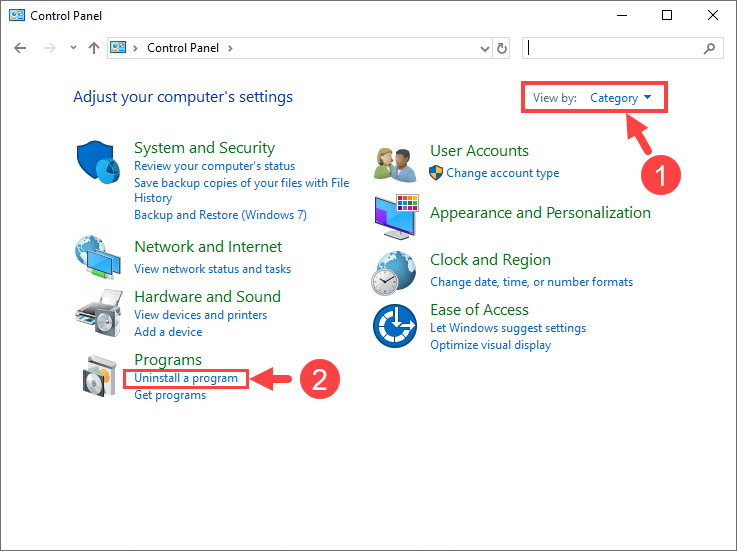
3) Mag-right click sa PUBG at mag-click I-uninstall .
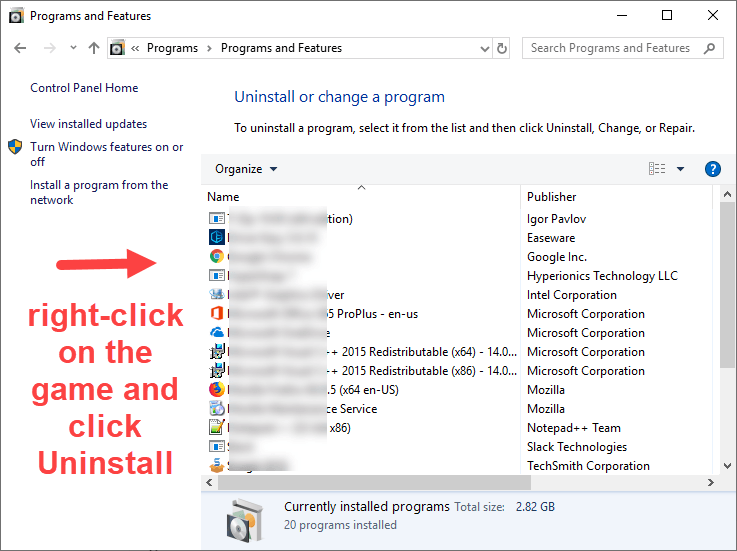
4) Sundin ang mga tagubilin sa screen upang i-uninstall ang PUBG.
5) I-download at mai-install muli ang PUBG mula sa Steam. Pagkatapos ay subukang ilunsad ang laro at tingnan kung mananatili pa rin ang iyong problema.
Kung mayroon ka ring mga problema tulad ng 'PUBG na-stuck sa loading screen', huwag mag-atubiling mag-check out itong poste at hanapin ang mga posibleng solusyon para sa iyong sarili.
Sa ngayon, nagtagumpay ka ba sa paglutas ng isyu sa hindi paglulunsad ng PUBG? Kung mayroon kang anumang mga susundan na katanungan o ideya, mangyaring huwag mag-iwan ng komento sa ibaba. Sana magkaroon ka ng manok para sa hapunan hangga't gusto mo sa PUBG!
![[SOLVED] Walang tunog sa Zoom](https://letmeknow.ch/img/other/07/il-n-existe-pas-de-son-sur-zoom.jpg)
![[SOLVED] Mass Effect Legendary Edition Nakaka-utal](https://letmeknow.ch/img/program-issues/23/mass-effect-legendary-edition-stuttering.jpg)

![[SOLVED] Warzone Not Launching](https://letmeknow.ch/img/program-issues/65/warzone-not-launching.jpg)

